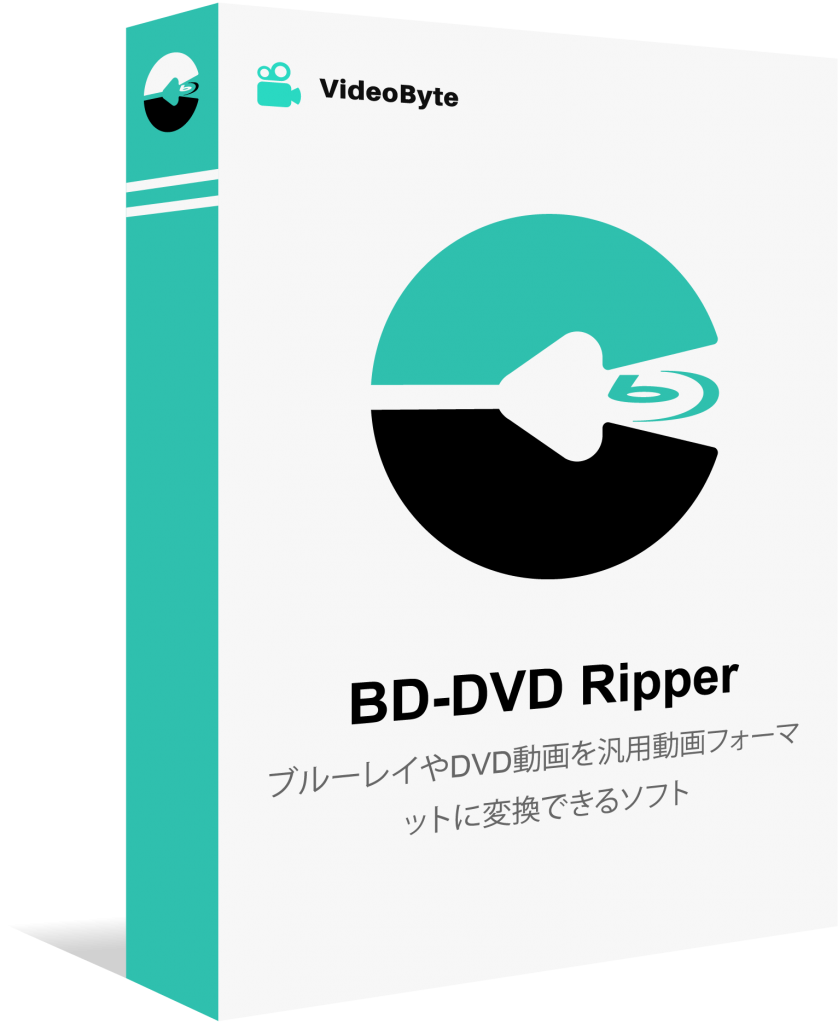驚きの解除方法!市販・地デジブルーレイのAACSを解除して制限なしで再生する方法
- 鈴川 霧
- 2024-04-24
市販、レンタル、デジタル録画されたブルーレイディスクをパソコンに取り込む場合、リッピングという作業を行う必要があります。しかし、ブルーレイのAACS保護は、ブルーレイリッピングを制限する存在となっています。幸いなことに、ブルーレイのAACS保護を解除する方法があります。革新的なAACS解除方法を使えば、手軽にBlu-rayディスクのAACS保護を解除し、高品質な映像を制限なく楽しむことができます。本記事では、その解除方法を詳しくご紹介します。自宅で映画館のような臨場感を味わい、お気に入りの映画を思う存分に楽しんでください。
そのため、この記事では順調にAACS付きのBlu-rayディスクをリッピング・再生するために、ブルーレイのAACSコピーガードに関する知識、及びAACSを解除できるBDリッピングソフト、AACS付きブルーレイを再生するプレーヤーをまとめて皆さんに紹介いたします。
ブルーレイコピーガード【AACS】についての知識
AACSを解除する前に、いくつか理解しておくべきことがあります。AACS解除ツールを使う前に読んでおいたほうが良いと思います。
1. ブルーレイに付いているAACSとは?
AACSはAdvanced Access Content System の略語で、DRM制限の一種で、主にBDに採用されているコピープロテクト(暗号化技術)のことです。CSS、Cinavia、CCCD、CCIなどの普通のコピーガードより、AACSは最も頑丈で解除しにくい暗号化技術で、このコピーガードを解除しないと、ブルーレイの再生やコピーが全然できません。
AACSが適用されている対象としては主にレンタル・市販のブルーレイまたBDレコーダーで録画した番組をダビングしたブルーレイ・地上波・BS・CSとなっています。
2. AACSが付いているブルーレイを再生できない原因
AACS付きのブルーレイディスクを再生できないのを知っているが、その原理を知らない人が多いでしょう。
AACSは主に3重のキーから構成されている、それは:
- 「タイトルキー」: 映画、ドラマ発行会社にブルーレイに付かれるもの
- 「メデイアキー」:ブルーレイ中のデータファイルを暗号化するもの
- 「デバイスキー」: ブルーレイレコーダー、ブルーレイ再生機に搭載するもの
暗号化キーがブルーレイに付属されているため、AACSを解除しなければ中の映画を再生・コピーできないことが判明します。人気のオーペンソースであるVLCメディアプレーヤーをBlu-Rayディスクの再生に使おうとしても、AACSキーがシステムにインストールされていないので、暗号を解除するために必要なAACSの復号ライブラリが無くてエラーが出ます。
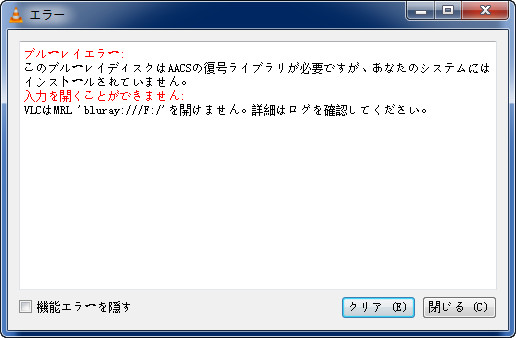
3. ブルーレイディスクのAACSコピーガードの解除に必要なもの
ブルーレイディスクのAACSコピーガードの解除に欠かせないのがAACS解除ソフトです。AACSの解除方法ついて、普通のDVDコピーガードと違って、ブルーレイのAACSコピーガードはより解除しにくいです。 その原因といえば、ブルーレイを利用したいなら1重や2重のキーを解除だけでもできません、3重のキーを一気に解除しかないのです。
また、最新にリリースされた市販やレンタルに採用されているAACSはバージョンが常にアップグレードします。AACSは暗号の解読キーを生成するアルゴリズムが弱かったと言っても、アップデートとして新しいプロテクトを用意するため、最新のBDをいずれ解除できなくなるという状況も珍しくありません。そこで、いつも最新コピーガード解除に対応するように、解除ツールの開発と更新に多くの精力やお金が注ぎます。
ですので、コピーガードを解除する能力が普通の無料ソフトは、古いAACSの解除にのみ対応しているが、最新のAACS保護の解除には対応していない可能性があります。本格的にAACSを解除したいなら、有料のAACS解除ツールを検討したほうがいいです。
最新のブルーレイのAACSを解除できるリッピングソフトおすすめ
ここでは、ブルーレイのAACSまでも解除できるリッピングソフトをまとめておすすめします。筆者が実際検証したことがあり、いずれも信頼できる安全なソフトで、ぜひご参考ください。
AACS解除ソフトおすすめ1、VideoByte BD-DVDリッピング
| 使いやすさ | ★★★★★ |
| 対応OS | Windows 11/10/8/7/XP (32/64 bit)、Mac OS X 10.7 以降 (macOS Catalina) |
| 日本語対応 | 可能 |
| コピーガード対応 | CSS、CPRM、CPPM、UOPs、ARccOS、UOPs、リージョンコードなど |
| 入力形式 | 自作・レンタル・市販・録画DVD/Blu-rayディスク、DVD/Blu-rayフォルダ、DVD/Blu-ray ISOファイル |
| 出力形式 | 無損失MPG、MP4、AVI、MP3、MKVなど、ISOファイルとDVDフォルダ |
| 特別機能 | DVD・ブルーレイ同時に対応、メイン動画自動検出、動画編集機能、動画圧縮など |
「VideoByte BD-DVDリッピング」はDVD・ブルーレイのリッピングを同時対応の革命的なリッピングソフトで、Blu-rayディスクのコピーガードばかりでなく、DVDコピーガードの解除も広く対応しています。独自開発した強力的なロック解除機能で、販売、レンタル或は海外などのブルーレイのAACS、BD+、Cinaviaなどのコピーガードを手軽に解除できます。300種類以上もある汎用出力形式が用意され、タブレット、スマホなどデバイス別の専用形式も提供されます。
DVD・BDをリッピングしてMP4、MKVなどの汎用動画形式に変換できる実用なソフト
- DVD・ブルーレイに対応
- 300種類以上の出力形式が提供
- 無損失の出力は可能
- 強力的なコピーガード解除機能を搭載
対応OS:Windows 10/8/7/XP/Vista/MacOS 10.8から
次は、「VideoByte BD-DVDリッピング」でのAACSコピーガード付きのブルーレイディスクを解除して、中の動画コンテンツをリッピングして、普通のメディアプレーヤーでも再生可能なMP4に変換する方法を説明します。
ステップ1、ソフトをインストール・ダウンロードする
まず、以下「無料ダウンロード」ボタンでソフトをダウンロードします。パソコンにインストールしてから、ソフトを起動します。
ステップ2、ブルーレイディスクをロードする
まず、AACS付きブルーレイディスクをブルーレイ対応のドライブにセットしてから、ソフトの上にある 「ブルーレイディスクをロード」 ボタンでディスクを読み込みます。もしブルーレイフォルダをロードしたいなら、「フォルダをロード」を選択してください。
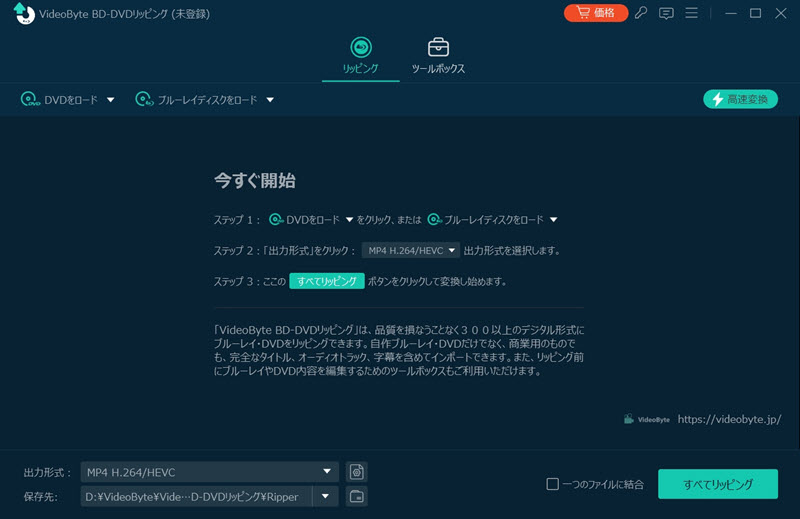
ステップ3、リッピングしたいプレイリストを選択する
読み込みができたら、メイン動画は自動検出されます。メイン動画以外の動画を選択しようとする場合、「タイトルリスト」一覧を開いてからご需要によってリッピングしたい動画タイトルを選択すればいいです。なお、字幕、音声吹き替えを出力しようとしたら、チェックを入れて選択します。
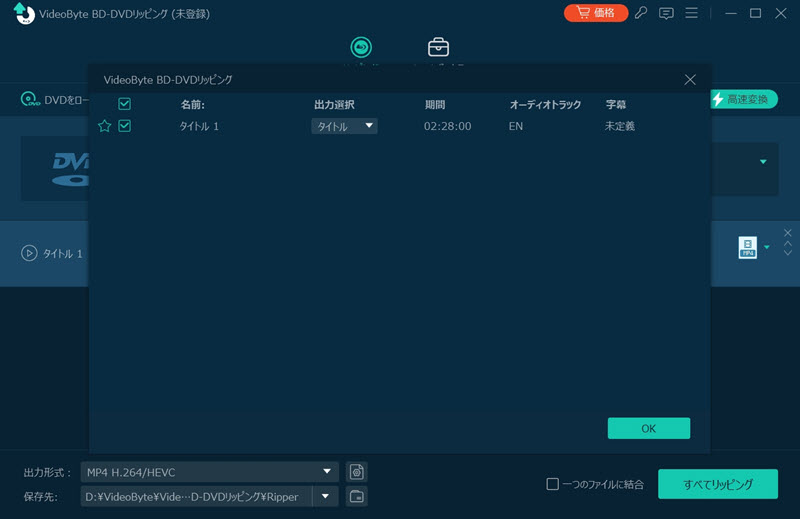
ステップ4、出力形式を選ぶ
次に、右上の出力形式の選択ボタンを押して、出力形式をご指定ください。「無損失MKV」または「MP4」カテゴリーからMP4形式を利用することがおすすめです。
また、iPhone、Androidスマホなどのデバイスで視聴するつもりなら、対応のブランドの出力カテゴリー別から専用形式を選択してもいいです。
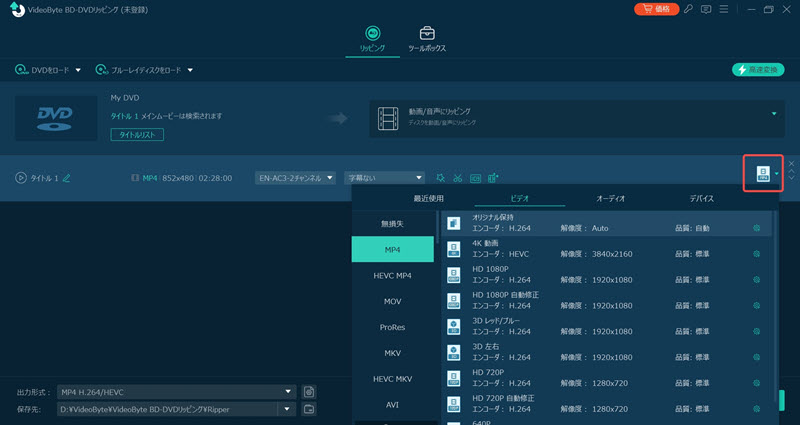
ステップ5、AACSを解除してブルーレイのリッピングを開始
準備ができたら、下にある「保存先」ボタンを押して、リッピングした動画ファイルの保存先を設定します。そして、「すべてリップ」ボタンを押して変換を始めます。完成するまでソフトを操作しないように少々お待ちください。
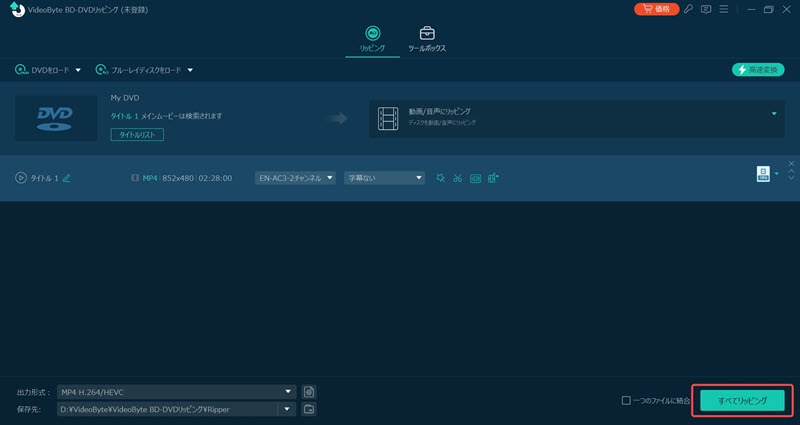
これで、ブルーレイ上のAACSコピーガードを解除して、MP4にリッピングすることが完成でした。「VideoByte BD-DVDリッピング」は、優れたAACS解除ソフトです。簡単な手順でAACS保護を解除し、制限なしで高品質な映像を楽しむことができます。使いやすく、強力な機能を備えています。さらに、安全かつ迅速なダウンロードが可能です。ぜひ、このソフトをダウンロードしてご利用ください。安心して使い、驚くほどの映像体験を手に入れましょう。
チュトリアル動画:ブルーレイのAACSを解除できるソフトと使い方を紹介
AACS解除ソフトおすすめ2、DVDFab HD Decrypter
| 使いやすさ | ★★★★ |
| 対応OS | Windows 11/10/8.1/8/7 (32/64 bit)、macOS 10.10 - 13 |
| 日本語対応 | 可能 |
| コピーガード対応 | CSS、RC、RCE、APS、UOPs、Sony ARccOS、AACS、BD-Liveなど |
| 入力形式 | DVDディスク、ブルーレイディスク |
| 出力形式 | MP4、MKV |
「DVDFab HD Decrypter」は高度な解除技術を使用して、AACSや他のコピーガードを効果的に解除できるソフトです。DVDとBlu-rayディスクのリッピングとコピーをサポートできます。DVD/Blu-rayディスクをデータ化して、AVI、MOV、MKV、MP4などの動画と音声ファイルにリッピング、変換することが可能です。使いやすいインターフェースを備え、初心者でも簡単に操作でき、迅速な解除プロセスを実行できます。
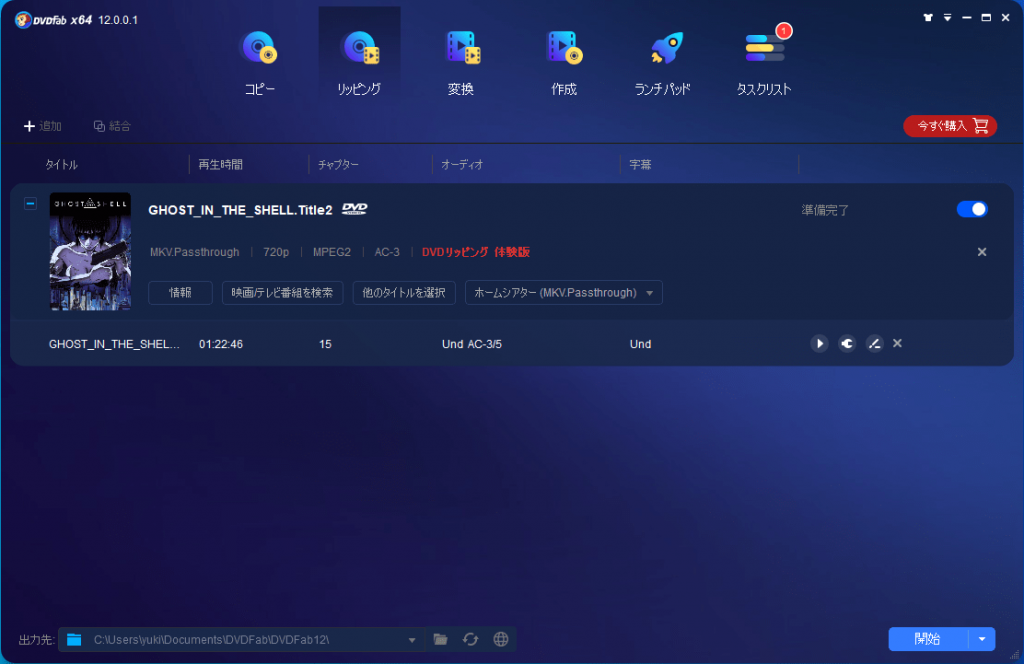
しかし、とても人気がある無料で使えるブルーレイリッピング・コピーソフトですが、最新のコピーガードに対応していない場合があります。そのため、最新のBlu-rayディスクのAACSを解除できない可能性があります。また、他の高度な機能や編集オプションは制限されています。
このソフトを利用する時、AACSの解除に失敗したら代わりに既に無数の好評を集めている「VideoByte BD-DVDリッピング」を使ってみてください。様々な編集機能もあり、出力DVD/Blu-rayビデオをカスタマイズすることができます。
AACS解除ソフトおすすめ3、AnyDVD HD
| 使いやすさ | ★★★ |
| 対応OS | Windows 11/10/8/7/Vista/XP (32/64 bit) |
| 日本語対応 | 可能 |
| コピーガード対応 | AACS、CSS、PUO、ARccOS、リージョンコード、BD+など |
| 入力形式 | DVDディスク、ブルーレイディスク |
| 出力形式 | ISOファイル |
「AnyDVD HD」はWindows用のプロテクト解除のソフトメーカーとして有名で、AACSの解除がもちろん、リージョンコードやBD+などコピーガードを除去することも可能です。HDCPにより制限も取っ払ってくれます。使い方も簡単です。ブルーレイディスクを入れるだけでソフトが自動的に解析とAACSの解除が始まります。もう一つ特別な機能として、「AnyDVD HD」は独自のユニバーサルディスクフォーマット (UDF) リーダーを使用しており、サードパーティのファイルシステムをインストールすることなく、Windows が読み込めないディスクをバックアップすることができます。
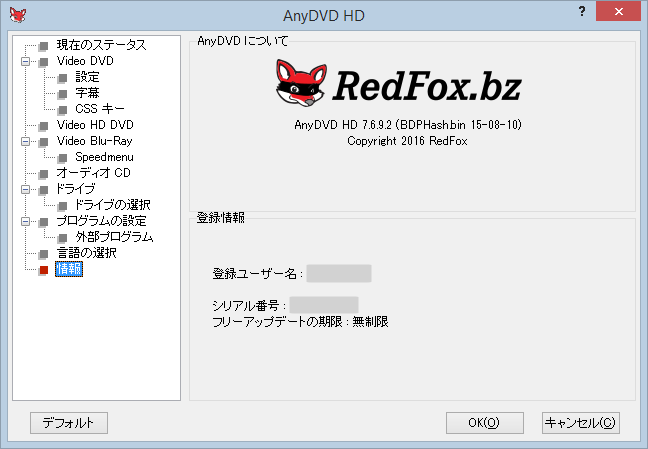
しかし、随分長い歴史を持つソフトなので、インターフェースが古いです。無料体験版が用意されているが、試用期間を切ると高価の有料版を購入しなければなりません。また、Windows専用ソフトなので、Macユーザーには向いていません。お金の節約を考慮した上で、Macでも使えてコストパフォーマンスがより良い「VideoByte BD-DVDリッピング」が間違いなく最良の選択です。
AACS解除ソフトおすすめ4、Leawo Prof. Media 13
| 使いやすさ | ★★★★ |
| 対応OS | Windows 10/8.1/8/7、macOS 10.13-14 |
| 日本語対応 | 可能 |
| コピーガード対応 | AACS、BD+など |
| 入力形式 | DVDディスク、ブルーレイディスク |
| 出力形式 | MP4、MKV、AVI、MOV、WMV、FLV、M4Vなど |
「Leawo Prof. Media 13」はLeawoソフトが提供するオールインワンのメディアソリューションです。このソフトには、ビデオ、オーディオ、DVD、藍光光碟の変換、再生、作成、編集、ダウンロードなどの機能が含まれています。AACS制限のあるブルーレイディスクをリッピングする場合は、「Blu-ray変換」機能を使用する必要があります。この機能はAACS、BD+などの制限を解除し、ブルーレイディスクから動画と音声ファイルを抽出し、異なる形式に変換することができます。
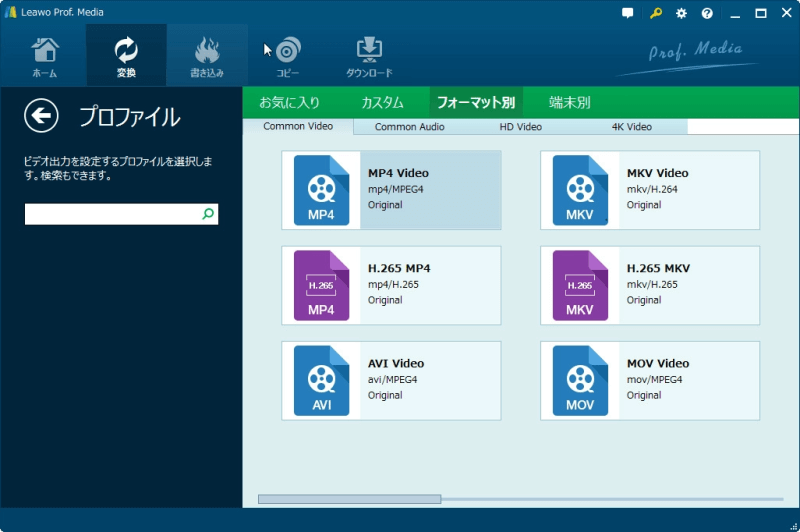
ですが、このソフトのインターフェースは初心者にとってやや複雑かもしれません。機能が多いため、操作方法を理解するためには時間がかかるかもしれません。また、インストール中に、いくつかの追加ソフトウェアも一緒にインストールされます。さらに、すべての機能を購入する場合、29,900円の永久ライセンス価格がありますが、Blu-ray 変換功能を購入する場合、12,339円となり、全体的に価格が高くなります。
そこで、ユーザーインターフェイスがシンプルでブルーレイ変換に特化し、永久ライセンスが6,980円とコスパの高い「VideoByte BD-DVDリッピング」をお勧めします。
AACSを解除できるリッピングソフトの比較一覧
この比較表を見れば、以上紹介した4つのAACS解除ツールの良さ悪さを素早く掌握することができます。その中から、ニーズに応じる適切なソフトを選択しましょう。
AACS解除ツール | VideoByte | DVDFab | AnyDVD HD | Leawo Prof. Media 13 |
有料・無料 | 有料(無料体験可) | 無料 | 有料(無料体験可) | 有料(無料体験可) |
対応OS | Windows・Mac | Windows・Mac | Windowsのみ | Windows・Mac |
機能 | DVD/BDをリッピング・コピー・MP4、MKVなどに変換 ディスクを無劣化変換 動画圧縮機能 基本的な編集機能 | DVD・BDをコピー一般動画をMP4、MKVに変換 | DVD/BDのプロテクトの解除だけ、ブルーレイ動画の変換には別ソフトと併用する必要がある | オールインワンのメディア変換ソフトウェアであり、さまざまなメディアファイルの変換、編集、再生、およびダウンロードをサポートする |
最新AACSに対応か | 可能、最新AACSまでも対応 | 対応不可、一年前に販売されたディスクのみ対応 | 可能 | 可能 |
AACS付きのブルーレイを再生できるBDプレーヤーおすすめ
AACS付きのブルーレイをコピー、リッピングするのではなく、パソコンで直接再生しようとしたら、ブルーレイ専用のプレイヤーを使えば実現できます。
ここで、「VideoByte ブルーレイプレイヤー」というどんな地域、国のブルーレイ再生できるブルーレイプレイヤーを紹介いたします。大人気のマルチメディアプレイヤーで、Blu-rayディスクのAACSだけでなく、他のCSS、Cinavia、CCCD、CCIなどのコピーガードも対応します。字幕、音声吹き替え選択も対応、スクリーンショット機能も搭載しています。使い方は以下ご参考ください。
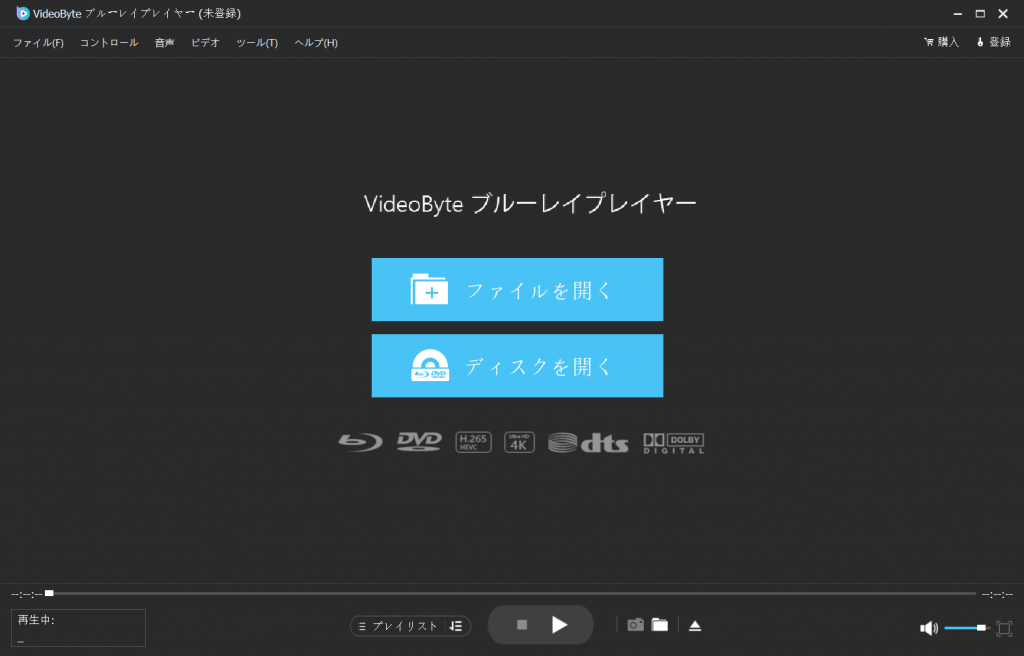
VideoByte ブルーレイプレイヤーでブルーレイを再生する手順
ステップ1、「ブルーレイプレイヤー」をダウンロードしてインストールする
ステップ2、ディスクをブルーレイドライブにセット、ソフトを開く
ステップ3、「ディスクを開く」を押すとブルーレイ動画の再生は始まる
まとめ
以上はブルーレイのAACSというプロテクトについての知識、またプロテクトされたBDディスクのAACSを解除してリッピングするソフトややり方を紹介しました。「VideoByte BD-DVDリッピング」を使えば、簡単な手順でAACS保護を解除し、制限なしで高品質なブルーレイ動画を楽しむことができます。実にブルーレイだけではなく、DVDにも対応できる万能なソフトです。有料とはいえ、無料試用が可能なので、ご気軽に使ってみてください。